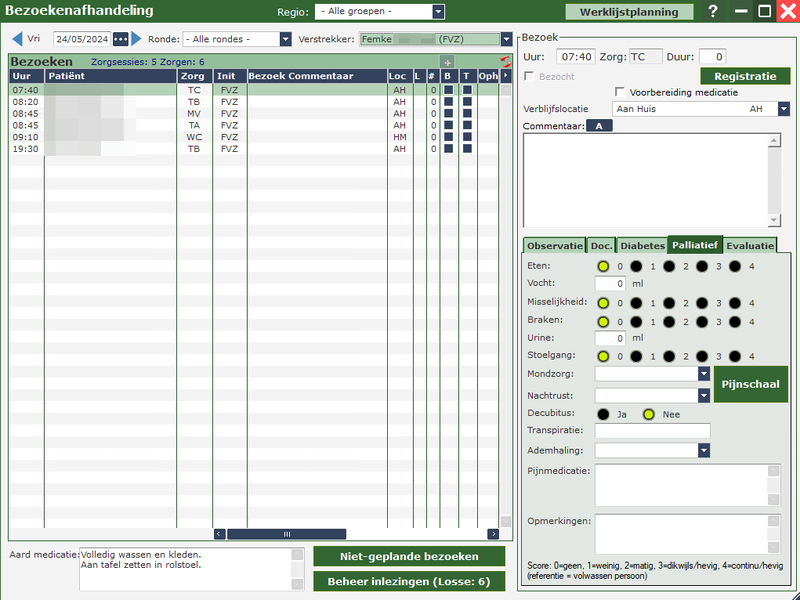Bezoekenafhandeling: verschil tussen versies
Geen bewerkingssamenvatting |
|||
| (50 tussenliggende versies door 3 gebruikers niet weergegeven) | |||
| Regel 1: | Regel 1: | ||
[[Bestand:HPBezoekenafhandeling.png|800px]] | |||
In de bezoekenafhandeling kan u, zoals de omschrijving het zegt, een '''bezoek nog verder afhandelen of eventuele aanpassingen doen'''. | |||
<br/>U kan deze opvragen op datum voor een bepaalde ronde en/of verstrekker. | |||
==Linkerkant== | |||
In de '''linkertabel''' worden '''alle bezoeken en zorgen''' weergegeven op basis van uw keuze, waaronder de volgende gegevens: | |||
*'''Geplande tijdstip''' | |||
*'''Naam patiënt''' | |||
*'''Zorg''' | |||
*'''Initialen uitgevoerde verstrekker''' (u kan dit nog wijzigen) | |||
*'''Bezoek commentaar''' | |||
*'''Loc.''' = verblijfslocatie | |||
*'''#''' = nummer van het bezoek bij deze patiënt op die dag | |||
*'''B''' = bezocht, dus uitgevoerd | |||
*'''T''' = enkel toezicht (bij wondzorg) | |||
*'''Oph''' = indien het voorschrift nog opgehaald dient te worden | |||
*'''Aangerekend''' | |||
*'''Datum aanrekenen''' | |||
*'''Laatste wijzigingen''' | |||
*''''Door wie gewijzigd''' | |||
Rechts bovenaan in de tabel hebt u '''2 rode pijltjes'''. Wanneer u hierop klikt krijgt nog '''bijkomende gegevens''' te zien, zoals het tijdstip van de registratie. | |||
==Rechterkant== | |||
[[ | In de '''rechtertabel''' worden de '''details''' getoond van het '''geselecteerde bezoek''' en hier kan u, indien nodig, '''aanpassingen/wijzigingen''' doorvoeren: | ||
* '''Exact aanvangsuur van het bezoek'''; | |||
*'''Bezocht aanvinken''' (een reeds gefactureerd bezoek kan u niet meer wijzigen); | |||
*''Duur van de zorg''' dit is van belang voor de wondzorgnomenclatuur om extra honoraria te kunnen aanvragen via de STVV; | |||
*'''Enkel toezicht''': geldt enkel voor wondzorgen wanneer u niets aan de wonde zelf hebt gedaan, maar enkel hebt geobserveerd; | |||
*'''Verblijfslocatie'''; | |||
*'''Commentaar''' over de verzorging; | |||
*Bij een '''VC''' (analgesie pijnpomp) kan u de '''pseudocodes aanvinken'''. | |||
In het '''onderste deel''' kan u nog andere '''items controleren/opvolgen/aanpassen''': | |||
*'''Observaties''' van parameters/KATZ-schaal/pijnkaart. Bij een wondzorg zal automatisch ook het wondzorgdossier opengaan en kan u ook dit controleren en eventueel nog wijzigingen aanbrengen; | |||
*'''Eventuele documenten toevoegen'''; | |||
*'''Diabetesdossier'''; | |||
*'''Palliatiefdossier'''; | |||
*'''Evaluatie'''. | |||
==Gebruik rechtermuisknop== | |||
[[Bestand:HPRechtermkbezoekaf.png|300px]] | |||
Via de rechtermuisknop kan u onder andere: | |||
*'''De lijst tonen op basis van het tijdstip en registratie''' in plaats van het geplande tijdstip; | |||
*'''De zorg blokkeren of deblokkeren'''. Opgelet, deblokkeren kan niet gebeuren wanneer het bezoek geblokkeerd is voor een lange periode; | |||
*'''De registratie ontkoppelen''' waardoor deze bij de losse inlezingen terecht komt. Bijvoorbeeld wanneer de registratie aan het verkeerde bezoek werd gekoppeld; | |||
'''Open dossier'''; | |||
*'''Wissel ronde verstrekker''': bovenaan wordt er dan gewisseld naar de ronde indien het op verstrekker stond en omgekeerd; | |||
*'''Het bezoeknummer forceren'''; | |||
*'''Verwijder palliatieve subcode''' wanneer er bijvoorbeeld geen goedkeuring is voor een aantal dagen. | |||
==Niet-geplande bezoeken== | |||
Wanneer u op [[Bestand:HPNietgepland.png|250px]] klikt, verschijnt onderaan het scherm volgend kader: | |||
[[Bestand:HPNietgepland1.png|600px]] | |||
Indien hier '''patiënten en hun zorgen''' komen te staan, wil dit zeggen dat deze '''bezoeken nog niet toegewezen''' zijn. | |||
Wanneer u deze patiënten wil '''koppelen''', kiest u de '''verstrekker''' waaraan u de patiënt wil koppelen en automatisch, wanneer u de '''pijl naar boven''' gebruikt, gaat de ronde open waaraan de verstrekker gekoppeld is en ziet u dat het bezoek ertussen staat. | |||
Indien het bijvoorbeeld te druk is op deze ronde, kan u nog altijd het '''pijltje naar onder''' gebruiken en de '''patiënt/het bezoek aan een andere verstrekker koppelen'''. | |||
Het is uiteraard de bedoeling dat deze lijst leeg is, anders worden er patiënten/zorgen vergeten en niet uitgevoerd. | |||
'''U kan dit ook in de andere richting gebruiken.''' | |||
==Beheer inlezingen== | |||
[[Bestand:HPBeheerinlezingen.png|250px]] | |||
Indien er in deze knop een '''getal''' staat, dient u daarmee aan de slag te gaan. | |||
<br/>Wanneer u op de knop drukt, krijgt u een '''nieuw scherm met verschillende tabbladen'''. | |||
[[Bestand:HPTab.png|800px]] | |||
===Algemeen=== | |||
'''Een losse inlezing = een ongepland bezoek!''' | |||
<br/>'''Dit wil zeggen:''' | |||
*dat de '''patiënt reeds actief''' is in de praktijk en er bezoeken aan gekoppeld zijn via een voorschrift, maar om een bepaalde reden is er een '''bezoek gebeurt dat NIET tussen de bezoeken staat'''. <br/>''Bijvoorbeeld wanneer de patiënt 's middags belt om te zeggen dat hij gevallen is waarna de verstrekker meteen naar de patiënt gaat. Er gebeurt een eID-lezing en deze komt binnen als een ongepland bezoek.'' | |||
*dat het een '''volledig nieuwe patiënt''' is en er dus nog geen patiëntfiche is met voorschriften. | |||
*dat u een '''bezoek''' hebt ingepland op een welbepaalde dag, maar u toch een '''andere dag''' langsgaat en dit is niet aangepast in het hoofdprogramma. <br/>''Bijvoorbeeld een MV die een dag eerder wordt uitgevoerd.'' | |||
*dat er een '''andere verstrekker''' is geweest dan diegene die op de planning staat. <br/>''Wanneer u dit op voorhand weet, past u dit beter aan in de bezoeken in het hoofdprogramma. Zo komt de patiënt onmiddellijk op de werklijst van de juiste verstrekker te staan en dient er achteraf niets gekoppeld te worden.'' | |||
'''Hoe verwerkt u een losse inlezing?''' | |||
*U dient eerst het '''extra bezoek aan''' te '''maken in het voorschrift''' vooraleer u dit bezoek kan koppelen. | |||
*De boodschap '''"Nieuwe patiënt"''' dient verwerkt te worden. Nadien maakt u het voorschrift aan in de patiëntfiche zodat u het bezoek kan koppelen. <br/>Indien het om een patiënt gaat die in het verleden al door uw praktijk verzorgd werd, zal er bij deze patiënt een voorstel komen van de patiënt waarvan het programma een vermoeden heeft dat het om dezelfde persoon gaat. U kan zo starten in de reeds aangemaakt fiche. | |||
*U kan in het tabblad "Bezoeken" dit specifieke bezoek van dag veranderen. Nadien kan u de losse inlezing koppelen aan het reeds bestaande bezoek. | |||
*Het bezoek zal in de rechterkolom verschijnen, maar met de verstrekker die ingepland stond. | |||
===Koppelen losse inlezingen=== | |||
[[Bestand:HPKoppelen1.png|800px]] | |||
Hier ziet u '''alle losse inlezingen op datum gerangschikt''' die nog dienen gekoppeld te worden. <br/>U kan kiezen voor '''alle verstrekkers of iemand specifiek''' aanduiden. | |||
Wanneer u in de '''laatste kolom niemand''' ziet staan is er '''geen openstaande zorg aanwezig waaraan de losse inlezing gekoppeld kan worden'''. U dient dan na te gaan of er reeds een voorschrift is ingebracht of u dient misschien dit extra bezoek nog eerst toe te voegen vooraleer u de losse inlezing kan koppelen. | |||
Wanneer er '''wel een zorg''' staat in de derde kolom is dit een '''voorstel van de zorg en het uur'''. U kan dan, indien het om de juiste zorg en het juiste uur gaat, via het pijltje het bezoek gaan koppelen. | |||
Wenst u niets te doen met de losse inlezing dan kan deze verwijderen (rode kruisje) of archiveren (icoon met de rits). <br/>Er zal de vraag gesteld worden of u de losse inlezing wel degelijk wil verwijderen/archiveren. | |||
Wanneer u een zorg wil koppelen en er is toch iets niet helemaal in orde zal er een kader verschijnen met de nodige informatie waarom u deze niet kan koppelen. | |||
'''Het is de bedoeling dat de linker kolom met data leeg is!''' | |||
===Koppelen losse inlezingen per patiënt=== | |||
[[Bestand:HPKoppelen2.png|800px]] | |||
Hier vertrekt u '''vanuit de patiënt''' om te koppelen en '''niet gesorteerd op datum'''. | |||
Per patiënt staan de losse inlezingen uiteraard wel op datum gerangschikt. De werkwijze is hetzelfde zoals hierboven beschreven. | |||
===Controle alle inlezingen=== | |||
[[Bestand:HPControleinlezingen.png|800px]] | |||
Dit voert u uit '''na het nakijken van de lijst "Koppelen losse inlezingen"'''. | |||
U kiest het '''correcte jaartal en maand''' en vinkt aan '''"Volgens bezocht" en "Enkel zonder registratie"'''. Daarna drukt u op '''"Uitvoeren"'''. | |||
Nadien verschijnt er een lijst en kan u kiezen uit '''2 opties''': | |||
*U contacteert de verstrekkers met een tablet waarvan er nog registraties openstaan. Zij kunnen dan zelf nakijken of ze werkelijk bij de patiënt geweest zijn en eventueel nog een manuele registratie doen. | |||
*U kiest voor "Start manuele registratie" en vult al de ontbrekende registraties aan door het rijksregisternummer van de patiënt in te voeren. | |||
'''Indien een bezoek op bezocht is gezet, maar er toch niemand geweest is, dient u het vinkje van "Bezocht" te verwijderen in de bezoekenafhandeling of bij "Bezoeken" in de patiëntfiche.''' | |||
===Jaaroverzicht inlezingen=== | |||
[[Bestand:HPJaaroverzicht.png|800px]] | |||
Hier kan u '''informatief''' nakijken '''per verstrekker welke inlezingen er gebruikt zijn en de percentages''' van de 90% en de 10% en geen lezingen. | |||
===Extra controles=== | |||
[[Bestand:HPExtracontroles.png|800px]] | |||
Ook dit is een ''''informatief scherm''' om te kijken '''hoeveel tijd er is tussen de bezoeken'''. Dit om eventueel de '''kwaliteit van de zorg''' te kunnen blijven '''waarborgen'''. | |||
Huidige versie van 29 mei 2024 om 11:15
In de bezoekenafhandeling kan u, zoals de omschrijving het zegt, een bezoek nog verder afhandelen of eventuele aanpassingen doen.
U kan deze opvragen op datum voor een bepaalde ronde en/of verstrekker.
Linkerkant
In de linkertabel worden alle bezoeken en zorgen weergegeven op basis van uw keuze, waaronder de volgende gegevens:
- Geplande tijdstip
- Naam patiënt
- Zorg
- Initialen uitgevoerde verstrekker (u kan dit nog wijzigen)
- Bezoek commentaar
- Loc. = verblijfslocatie
- # = nummer van het bezoek bij deze patiënt op die dag
- B = bezocht, dus uitgevoerd
- T = enkel toezicht (bij wondzorg)
- Oph = indien het voorschrift nog opgehaald dient te worden
- Aangerekend
- Datum aanrekenen
- Laatste wijzigingen
- 'Door wie gewijzigd
Rechts bovenaan in de tabel hebt u 2 rode pijltjes. Wanneer u hierop klikt krijgt nog bijkomende gegevens te zien, zoals het tijdstip van de registratie.
Rechterkant
In de rechtertabel worden de details getoond van het geselecteerde bezoek en hier kan u, indien nodig, aanpassingen/wijzigingen doorvoeren:
- Exact aanvangsuur van het bezoek;
- Bezocht aanvinken (een reeds gefactureerd bezoek kan u niet meer wijzigen);
- Duur van de zorg' dit is van belang voor de wondzorgnomenclatuur om extra honoraria te kunnen aanvragen via de STVV;
- Enkel toezicht: geldt enkel voor wondzorgen wanneer u niets aan de wonde zelf hebt gedaan, maar enkel hebt geobserveerd;
- Verblijfslocatie;
- Commentaar over de verzorging;
- Bij een VC (analgesie pijnpomp) kan u de pseudocodes aanvinken.
In het onderste deel kan u nog andere items controleren/opvolgen/aanpassen:
- Observaties van parameters/KATZ-schaal/pijnkaart. Bij een wondzorg zal automatisch ook het wondzorgdossier opengaan en kan u ook dit controleren en eventueel nog wijzigingen aanbrengen;
- Eventuele documenten toevoegen;
- Diabetesdossier;
- Palliatiefdossier;
- Evaluatie.
Gebruik rechtermuisknop
Via de rechtermuisknop kan u onder andere:
- De lijst tonen op basis van het tijdstip en registratie in plaats van het geplande tijdstip;
- De zorg blokkeren of deblokkeren. Opgelet, deblokkeren kan niet gebeuren wanneer het bezoek geblokkeerd is voor een lange periode;
- De registratie ontkoppelen waardoor deze bij de losse inlezingen terecht komt. Bijvoorbeeld wanneer de registratie aan het verkeerde bezoek werd gekoppeld;
Open dossier;
- Wissel ronde verstrekker: bovenaan wordt er dan gewisseld naar de ronde indien het op verstrekker stond en omgekeerd;
- Het bezoeknummer forceren;
- Verwijder palliatieve subcode wanneer er bijvoorbeeld geen goedkeuring is voor een aantal dagen.
Niet-geplande bezoeken
Wanneer u op klikt, verschijnt onderaan het scherm volgend kader:
Indien hier patiënten en hun zorgen komen te staan, wil dit zeggen dat deze bezoeken nog niet toegewezen zijn.
Wanneer u deze patiënten wil koppelen, kiest u de verstrekker waaraan u de patiënt wil koppelen en automatisch, wanneer u de pijl naar boven gebruikt, gaat de ronde open waaraan de verstrekker gekoppeld is en ziet u dat het bezoek ertussen staat.
Indien het bijvoorbeeld te druk is op deze ronde, kan u nog altijd het pijltje naar onder gebruiken en de patiënt/het bezoek aan een andere verstrekker koppelen.
Het is uiteraard de bedoeling dat deze lijst leeg is, anders worden er patiënten/zorgen vergeten en niet uitgevoerd.
U kan dit ook in de andere richting gebruiken.
Beheer inlezingen
Indien er in deze knop een getal staat, dient u daarmee aan de slag te gaan.
Wanneer u op de knop drukt, krijgt u een nieuw scherm met verschillende tabbladen.
Algemeen
Een losse inlezing = een ongepland bezoek!
Dit wil zeggen:
- dat de patiënt reeds actief is in de praktijk en er bezoeken aan gekoppeld zijn via een voorschrift, maar om een bepaalde reden is er een bezoek gebeurt dat NIET tussen de bezoeken staat.
Bijvoorbeeld wanneer de patiënt 's middags belt om te zeggen dat hij gevallen is waarna de verstrekker meteen naar de patiënt gaat. Er gebeurt een eID-lezing en deze komt binnen als een ongepland bezoek. - dat het een volledig nieuwe patiënt is en er dus nog geen patiëntfiche is met voorschriften.
- dat u een bezoek hebt ingepland op een welbepaalde dag, maar u toch een andere dag langsgaat en dit is niet aangepast in het hoofdprogramma.
Bijvoorbeeld een MV die een dag eerder wordt uitgevoerd. - dat er een andere verstrekker is geweest dan diegene die op de planning staat.
Wanneer u dit op voorhand weet, past u dit beter aan in de bezoeken in het hoofdprogramma. Zo komt de patiënt onmiddellijk op de werklijst van de juiste verstrekker te staan en dient er achteraf niets gekoppeld te worden.
Hoe verwerkt u een losse inlezing?
- U dient eerst het extra bezoek aan te maken in het voorschrift vooraleer u dit bezoek kan koppelen.
- De boodschap "Nieuwe patiënt" dient verwerkt te worden. Nadien maakt u het voorschrift aan in de patiëntfiche zodat u het bezoek kan koppelen.
Indien het om een patiënt gaat die in het verleden al door uw praktijk verzorgd werd, zal er bij deze patiënt een voorstel komen van de patiënt waarvan het programma een vermoeden heeft dat het om dezelfde persoon gaat. U kan zo starten in de reeds aangemaakt fiche. - U kan in het tabblad "Bezoeken" dit specifieke bezoek van dag veranderen. Nadien kan u de losse inlezing koppelen aan het reeds bestaande bezoek.
- Het bezoek zal in de rechterkolom verschijnen, maar met de verstrekker die ingepland stond.
Koppelen losse inlezingen
Hier ziet u alle losse inlezingen op datum gerangschikt die nog dienen gekoppeld te worden.
U kan kiezen voor alle verstrekkers of iemand specifiek aanduiden.
Wanneer u in de laatste kolom niemand ziet staan is er geen openstaande zorg aanwezig waaraan de losse inlezing gekoppeld kan worden. U dient dan na te gaan of er reeds een voorschrift is ingebracht of u dient misschien dit extra bezoek nog eerst toe te voegen vooraleer u de losse inlezing kan koppelen.
Wanneer er wel een zorg staat in de derde kolom is dit een voorstel van de zorg en het uur. U kan dan, indien het om de juiste zorg en het juiste uur gaat, via het pijltje het bezoek gaan koppelen.
Wenst u niets te doen met de losse inlezing dan kan deze verwijderen (rode kruisje) of archiveren (icoon met de rits).
Er zal de vraag gesteld worden of u de losse inlezing wel degelijk wil verwijderen/archiveren.
Wanneer u een zorg wil koppelen en er is toch iets niet helemaal in orde zal er een kader verschijnen met de nodige informatie waarom u deze niet kan koppelen.
Het is de bedoeling dat de linker kolom met data leeg is!
Koppelen losse inlezingen per patiënt
Hier vertrekt u vanuit de patiënt om te koppelen en niet gesorteerd op datum.
Per patiënt staan de losse inlezingen uiteraard wel op datum gerangschikt. De werkwijze is hetzelfde zoals hierboven beschreven.
Controle alle inlezingen
Dit voert u uit na het nakijken van de lijst "Koppelen losse inlezingen".
U kiest het correcte jaartal en maand en vinkt aan "Volgens bezocht" en "Enkel zonder registratie". Daarna drukt u op "Uitvoeren".
Nadien verschijnt er een lijst en kan u kiezen uit 2 opties:
- U contacteert de verstrekkers met een tablet waarvan er nog registraties openstaan. Zij kunnen dan zelf nakijken of ze werkelijk bij de patiënt geweest zijn en eventueel nog een manuele registratie doen.
- U kiest voor "Start manuele registratie" en vult al de ontbrekende registraties aan door het rijksregisternummer van de patiënt in te voeren.
Indien een bezoek op bezocht is gezet, maar er toch niemand geweest is, dient u het vinkje van "Bezocht" te verwijderen in de bezoekenafhandeling of bij "Bezoeken" in de patiëntfiche.
Jaaroverzicht inlezingen
Hier kan u informatief nakijken per verstrekker welke inlezingen er gebruikt zijn en de percentages van de 90% en de 10% en geen lezingen.
Extra controles
Ook dit is een 'informatief scherm om te kijken hoeveel tijd er is tussen de bezoeken. Dit om eventueel de kwaliteit van de zorg te kunnen blijven waarborgen.